如何打开电脑当中的chm文件
教程之家
操作系统
电脑当中chm文件打不开怎么办?在Windows系统当中,chm文件是默认帮助文件,在一般情况下是可以直接打开的,但是遇到没有办法打开chm文件的情况也是有的,那么这应该如何解决呢?对此,接下来本文就为大家分享chm文件打不开的解决方法,一起来看看吧!
chm打不开解决方法:
1、检查下载的文件是否受损,下载的过程中是否被打断过。若是,则重新下载,若否,则往下看;
2、下载的文件本身的问题?请查看文件大小是否为零。若是,此文件无法阅读,若否,继续往下看;如图所示:
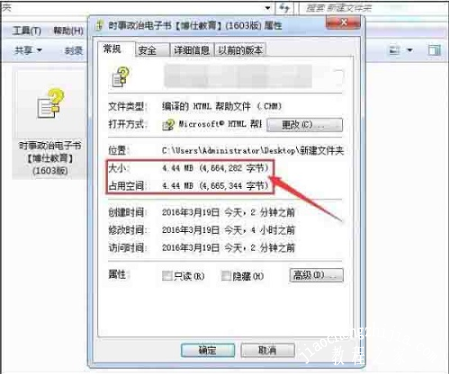
3、你可能是把无意间删了C:\Windows\hh.exe,到别人电脑的C盘Windows文件夹里copy一个hh.exe文件 ,放到自己电脑C盘Windows文件夹里;如图所示:
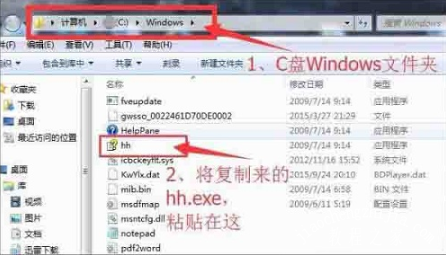
4、右键单击CHM文件—》选打开方式—》浏览—》定位到C:\Windows\hh.exe—》双击确定—》选择始终使用此程序打开即可。如图所示:

以上是小编为您收集的资讯,更多精彩敬请关注教程之家网站!
![笔记本安装win7系统步骤[多图]](https://img.jiaochengzhijia.com/uploadfile/2023/0330/20230330024507811.png@crop@160x90.png)
![如何给电脑重装系统win7[多图]](https://img.jiaochengzhijia.com/uploadfile/2023/0329/20230329223506146.png@crop@160x90.png)

![u盘安装win7系统教程图解[多图]](https://img.jiaochengzhijia.com/uploadfile/2023/0322/20230322061558376.png@crop@160x90.png)
![win7在线重装系统教程[多图]](https://img.jiaochengzhijia.com/uploadfile/2023/0322/20230322010628891.png@crop@160x90.png)

![win7系统总是自动重启的解决方法[多图]](https://img.jiaochengzhijia.com/uploads/allimg/200502/1J20I446-0-lp.png@crop@240x180.png)
![Windows7电脑中SD卡损坏的修复方法[多图]](https://img.jiaochengzhijia.com/uploads/allimg/200531/0000214948-0-lp.png@crop@240x180.png)
